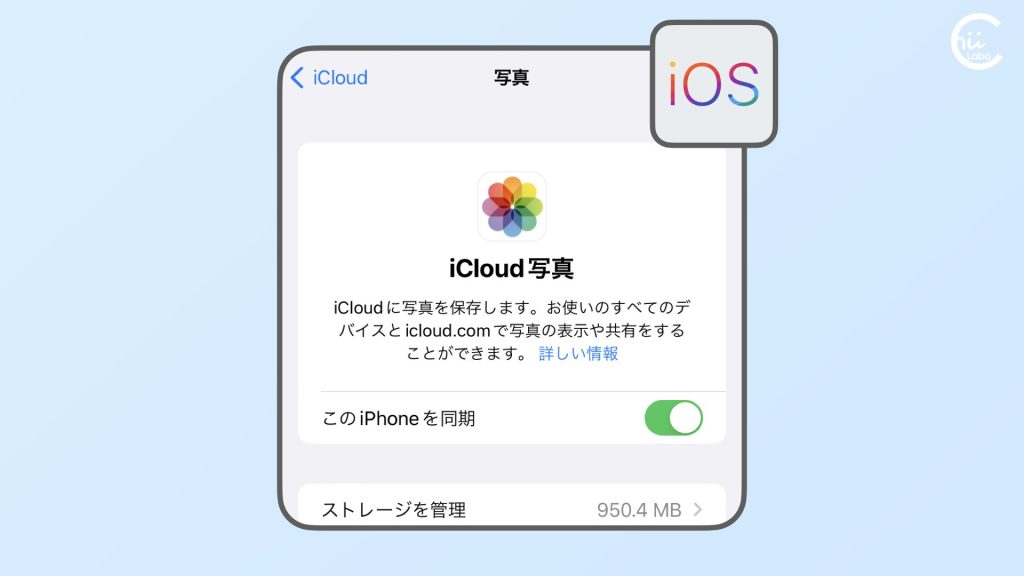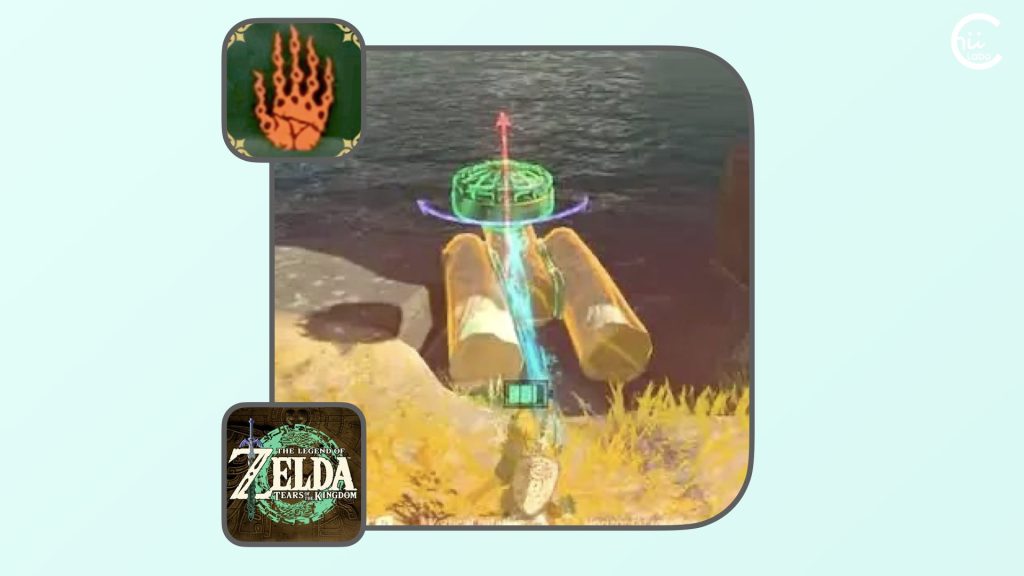パソコンが勝手に切れる理由が、電源オプションのタイムアウト設定などを見てもわからない場合、「システム無人スリープ タイムアウト」が原因かもしれません。
Windows 10には「システム無人スリープ タイムアウト」という隠し設定があるんですね。
電源ボタンなど以外でスリープを解除した場合に、2分間 操作しないと再度スリープになってしまう仕組みです。
【追記】「バッテリ駆動」と認識されることの方が本質的な原因だったかもしれません。
![[Windows] 充電コードにつないでも「バッテリー駆動」と認識されることがある(GPD Pocket 2)](https://chiilabo.com/wp-content/uploads/2023/06/image-10-3-1024x576.jpg)
1. パソコンが自動で消えていた
小型ノートパソコン(GPD Pocket 2)で音楽を流していたら、いつの間にか勝手に電源が切れてしまいました。

とりあえず、いったん電源コードを抜いて電源ボタンを 6秒ほど長押しすると、すぐにロック画面が表示されました。起動画面がなかったので、「スリープ」になっていたことがわかります。
パソコンが勝手に切れる仕組みは、たくさんあります(シャットダウン・スリープ・画面消灯・スクリーンセーバー・ロックなど)。
しかし、「設定」や「コントロールパネル」を確認しても、どの自動オフも無効になっていました。
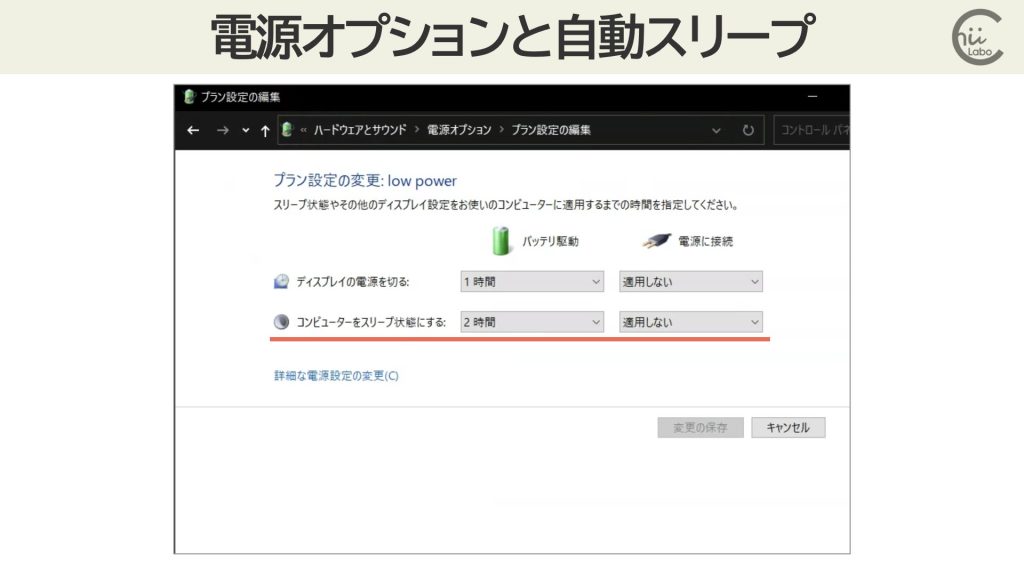
電源につないでいたら、スリープにはならないはずなのですが……。
1-1. 「無人スリープ解除」とは?
調べてみると、通常コントロールパネルに表示されない「システム無人スリープ タイムアウト」という設定項目があるようです。これも、設定時間の経過(タイムアウト)で、システムが自動的にスリープする仕組みの1つなのです。
初期設定では「システム無人スリープ タイムアウト」は、2分に設定されているはずです。

「システム無人スリープ」って何?
Windowsでは、スリープを電源ボタンやカバーで解除するのが「基本」になっています。
それ以外、例えば、マウスやキーボード操作でスリープから復帰した場合には「無人で解除した」と扱われます。
この「無人スリープ解除」の場合には、数分で再びスリープに戻るのが仕様になっています。
これを「システム無人スリープ タイムアウト(System unattended sleep timeout)1」といいます。
つまり、無人スリープ解除で復帰した場合、パソコンを操作している間は大丈夫ですが、数分でも放置していると、「自動スリープ」の設定にしていなくても勝手にスリープ状態になってしまうのです。

どの方法でスリープを解除したかによって、タイムアウト時間が変わってしまうんだね。
2. システム無人スリープタイムアウト設定を表示させるレジストリキー
「システム無人 スリープ タイムアウト」は電源オプションの詳細設定です。
しかし、通常は設定項目が非表示になっていて変更できません。
表示させるには、まず レジストリキーの値を変更する必要があります。
まず、「レジストリエディター」を管理者権限で起動します。
アプリ検索で「regedit」と入力します。
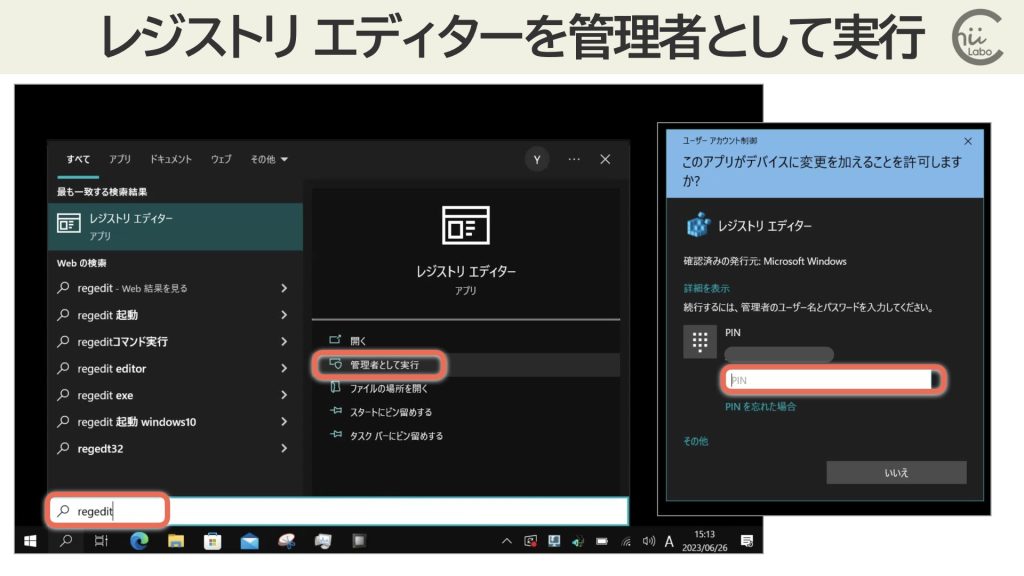
「システム 無人 スリープ タイムアウト」のレジストリキーは、ローカルマシンの電源設定に関係する階層の奥深くにあります。
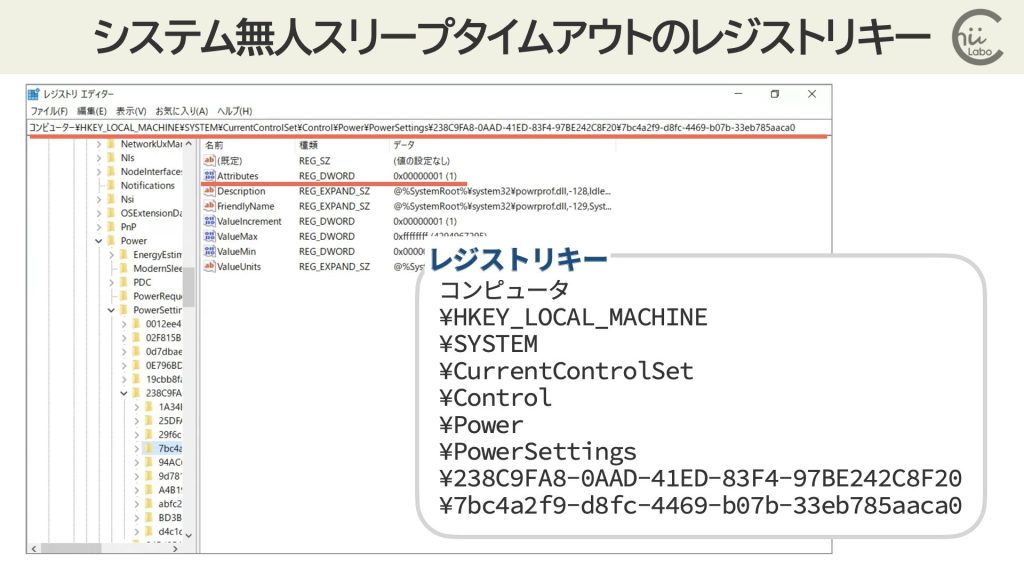
HKEY_LOCAL_MACHINE\SYSTEM\CurrentControlSet\
Control\Power\PowerSettings\238C9FA8-0AAD-41ED-83F4-97BE242C8F20\7bc4a2f9-d8fc-4469-b07b-33eb785aaca0「Attributes」の値を「2」に変更すると、表示されるようになります。

2-1. 電源オプションの詳細設定で無効にする
レジストリキーの値が変更できたら、電源オプションの詳細設定を見にいきます。
まずは、「コントロールパネル」を開きます。

「システムとセキュリティ」に「電源オプション」の設定があります。
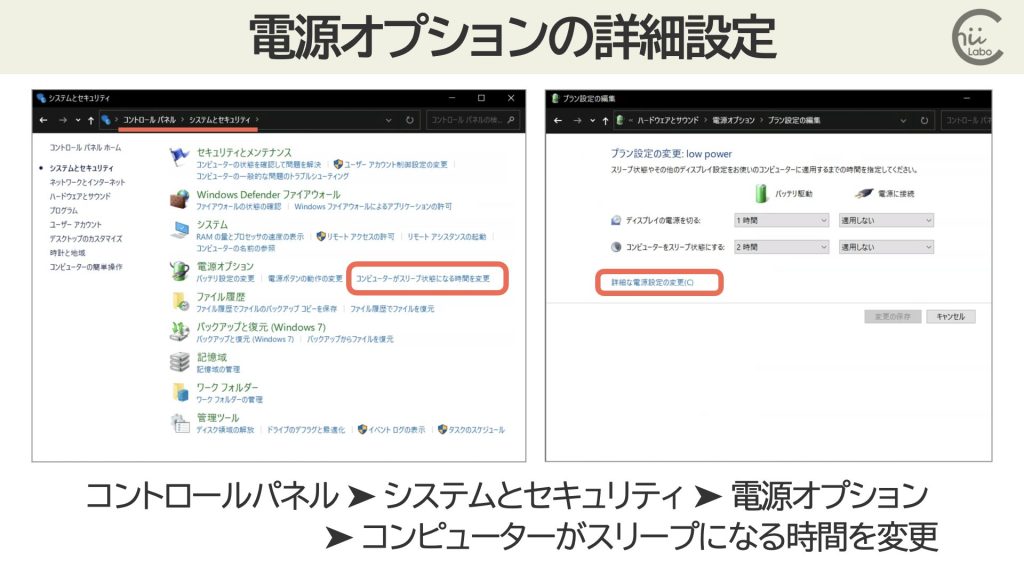
電源オプションの「詳細設定」の「スリープ」を開くと、「システム無人スリープ タイムアウト」の項目が見つかりました。

「2分」に設定されていたので、「0」に変更します。
「0」は特別な値で、これでタイムアウトが適用されなくなります。

ちなみに、GPD Pocket 2 の場合、「バッテリー駆動」の方も 0 にしておいた方がよいです
2。
3. どうして GPD Pocket 2で無人スリープ解除が頻発するの?
ふつうのパソコンではあまり意識する必要のない「システム無人スリープ タイムアウト」が、どうして GPD Pocket 2では頻繁に起こるのでしょう。
電源ボタンを押して、スリープを解除しているはずなのですが……。
考えてみるに、GPD Pocket 2の電源ボタンの挙動は パソコンにしては特殊です。
電源ボタンを押すだけでは反応せず、6秒ほど長押しすると起動します。
これはスマホやタブレットに似ています。
おそらく、この長押しでの電源オンが「通常の電源ボタンではない」、つまり、「無人スリープ解除」と見なされているのかもしれません。
こちらもどうぞ。
![[Windows 11] 「削除の対象としてマークされているレジストリ キーに対して無効な操作を実行しようとしました」?【Microsoft Teams】](https://chiilabo.com/wp-content/uploads/2022/05/image-23-6-1024x576.jpg)
![[Windows 10]「Bluetooth が搭載されていません」?【完全シャットダウン】](https://chiilabo.com/wp-content/uploads/2023/06/image-8-5-1024x576.jpg)
![[Windows 10] 不要なプリンタが消せない?【Spoolerサービスの再起動】](https://chiilabo.com/wp-content/uploads/2023/05/image-12-8-1024x576.jpg)
(補足)
- 無人スリープのアイドル タイムアウト | Microsoft Learn
- どうも、GPD Pocket 2 では、充電コードに接続していても「電源に接続中」ではなく、「バッテリー駆動」として認識されることがあるようです – [Windows] 充電コードにつないでも「バッテリー駆動」と認識されることがある(GPD Pocket 2) – スマホ教室ちいラボ

![[Windows] パソコンの電源が勝手に消えている?(システム無人スリープ タイムアウト)[GPD Pocket 2]](https://chiilabo.com/wp-content/uploads/2023/06/image-9-20-1024x576.jpg)